google play musicとは、Googleが運営する
音楽ストリーミングサービスで、
充実したサービスが好評です。
アカウントを持っているユーザーは、
4000万曲以上の豊富なラインナップの中から
音楽を楽しむことができますが、
iPhoneから利用登録することは可能なのでしょうか。
ここでは、google play musicを
iPhoneで利用する方法と、
iPhoneでgoogle play musicの定期購入を
解約する方法をご紹介します。
google play musicをiPhoneで利用する方法

iPhoneの場合はブラウザから利用登録を行い、
そのGoogleアカウントを使って
アプリでログインしなければなりません。
google play musicに登録していないGoogleアカウントでは、
iPhoneアプリからログインしても、
「アカウントは簡単に取得できます。google play musicを検索し、
Googleのウェブサイトでお申し込みください。」
とメッセージが表示されるかと思いますが、
iPhone版のgoogle play musicを使うには、
まずブラウザからアクセスする必要があるということです。
ブラウザからアクセスしたら、利用規約に同意しましょう。
「今すぐ始めよう」をタップすると、
支払い方法に進むので、必要な情報を入力していきます。
最後に料金と定期購入について確認したら登録は完了です。
ブラウザから利用登録を完了させたら、アプリでログインします。
アプリをインストールしていない場合は
App Storeに切り替わるので、Playミュージックアプリを
インストールしましょう。
すでにアプリをインストールしていれば、
ブラウザから操作していても自動的にアプリが起動するはずです。
Play ミュージックアプリを起動したら「ログイン」をタップし、
Googleアカウントでログインしていきます。
iPhoneの場合、登録時にブラウザを経由しなければなりませんが、
1度登録してしまえばあとはアプリで快適に
google play musicを利用することができます。
google play musicでは、最大 50,000 曲を端末に
アップロードできるのでオフラインでも
自分の音楽コレクションを楽しめます。
無料トライアルもあるので、気になるのであれば
まずは無料トライアルを試してみてもいいですね。
iPhoneでgoogle play musicの定期購入を解約する方法
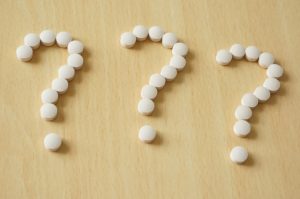
定期購入を解約しようと思ってアプリで
メニューを開いても解約の項目はありません。
iPhoneではアプリから定期購入を解約することができないので、
登録時と同様にブラウザから手続きをします。
google play musicはApp Storeではなく、
google play ストアのサイトで登録しているので、
解約も同じようにブラウザから行う必要があるのです。
ブラウザからgoogle play musicにアクセスしたら、
画面左上にあるメニューを開きアカウントをタップします。
アカウントを開くと、「定期購入」という項目の中に
「google play music」があります。
「定期購入を解約」をタップすると、
「定期購入を解約してもよろしいですか?」
と記載されたページに移行しますが、
再び「定期購入を解約」をタップします。
これで解約は完了です。
定期購入が無事に解約されると、
アカウントの「定期購入」の欄の
google play musicの表記がなくなります。
パソコンからアカウント情報を確認すると、
「アカウントのステータス」が「解約済み」
に変更されているはずです。
まとめ
google play musicをiPhoneで利用する方法と、
アイフォンでgoogle play musicの定期購入を解約する方法を
ご紹介しました。
iPhoneの場合はブラウザから利用登録を行い、
そのGoogleアカウントを使ってアプリで
ログインしなければなりませんが、
iPhoneでもgoogle play musicは利用可能なので、
是非試してくださいね。
